La perte de données d'application sur votre appareil Android peut être déprimante, surtout si elles contiennent des informations importantes. Que ce soit en raison d'une suppression accidentelle, de problèmes logiciels ou d'autres raisons, savoir comment récupérer les données d'application supprimées sur un téléphone Android peut vous éviter d'éventuels maux de tête. Maintenant, commencez à explorer diverses méthodes et outils pour vous aider à récupérer les données d'application supprimées sur votre smartphone Android.

Avant d'aborder les approches permettant de récupérer les données d'application perdues sur votre appareil Android, il est essentiel de comprendre où ces données sont stockées. Les applications Android stockent généralement leurs données dans des répertoires spécifiques de la mémoire interne de l'appareil ou de la carte SD externe (si disponible). L'emplacement spécifique peut varier en fonction de l'application et du fait que l'appareil soit rooté ou non.
Voici quelques emplacements courants où vous pouvez trouver des données d’application sur un téléphone Android :
Stockage interne : /data/data/ : ce répertoire contient les données des applications installées par l'utilisateur. Chaque application possède son propre sous-répertoire dans /data/data/, nommé d'après le nom de son package (par exemple, com.example.app).
Carte SD externe : si votre appareil dispose d'une carte SD externe, certaines applications peuvent stocker des données directement sur la carte SD. L'emplacement exact peut varier, mais vous pouvez trouver des répertoires spécifiques à l'application dans /mnt/sdcard/ ou /storage/extSdCard/.
Répertoire racine : si votre appareil est rooté, vous pouvez avoir accès à des répertoires supplémentaires dans lesquels les données de l'application sont stockées. Ceux-ci peuvent inclure /data/data/ et /data/app/, entre autres.
Lorsque les données d'une application sont accidentellement supprimées sur votre téléphone Android, l'une des premières mesures que vous pouvez prendre pour les récupérer consiste à utiliser un outil de récupération Android professionnel - Samsung Data Recovery. Il s'agit d'un logiciel de récupération de données d'applications téléphoniques Android, vous permettant de récupérer différentes données de différentes applications, telles que des contacts, des images, des journaux d'appels, de la musique, des messages texte, etc.
- Récupérez efficacement les données d'application supprimées accidentellement d'un téléphone Android.
- Prise en charge de la récupération des SMS supprimés , de l'historique des appels, des numéros de téléphone, des documents, des images, des chansons, etc.
- Récupérez les données de votre application supprimées dans des formats accessibles, afin de pouvoir facilement visualiser vos données supprimées.
- Scannez les données de votre application supprimées avec le mode Deep ou Quick.
- Vous permet de sauvegarder les données de votre application depuis Android sur un ordinateur sans tracas.
- Prend en charge les modèles Android exécutant Android OS 4.0 et supérieur.
- Pas de pub.
Téléchargez le logiciel de récupération de données de l'application Android.
Étape 1 : Installez le logiciel de récupération sur votre ordinateur, puis lancez-le et cliquez sur « Récupération Android ».
Étape 2 : Connectez votre téléphone mobile Android au PC avec un câble de données USB, puis activez le débogage USB sur le téléphone, puis choisissez les types de données d'application sur l'interface et appuyez sur « Suivant ».

Étape 3 : Maintenant, choisissez un mode pour analyser les données de votre application Android. Si vous souhaitez récupérer davantage de données d'application supprimées de votre appareil Android, veuillez choisir le mode « Analyse approfondie » et cliquez sur « Continuer ». Ensuite, le logiciel détectera si votre téléphone est rooté ou non. L'enracinement de votre téléphone peut obtenir une analyse complète de ces données d'application supprimées. Si vous ne l'aimez pas, vous pouvez cliquer sur " Continuer " pour ignorer l'enracinement.

Étape 4 : Prévisualisez les données de votre application, puis sélectionnez le contenu souhaité. Enfin, cliquez sur « Récupérer » pour récupérer les données de votre application.

A lire aussi : Comment sauvegarder des applications et des données Android sur un ordinateur ? Lisez ce tutoriel pour connaître la méthode.
Google Backup est une fonctionnalité pratique proposée par Android qui sauvegarde automatiquement les données de votre appareil sur Google Drive. Cela inclut les données de l'application, les paramètres et bien plus encore. Si vous avez activé Google Backup sur votre appareil Android, la récupération des données d'application perdues devient un processus simple.
Étape 1 : Pour restaurer les données de votre application à partir de votre sauvegarde Google, vous devez d'abord réinitialiser votre appareil Android aux paramètres d'usine. Veuillez aller dans Paramètres et choisissez « Gestion générale » > « Réinitialiser » > « Réinitialisation des données d'usine » > « Réinitialiser » > « Supprimer tout ».
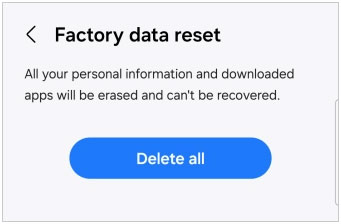
Étape 2 : Après avoir réinitialisé votre téléphone Android, veuillez configurer votre appareil mobile. Pendant le processus de configuration, connectez votre téléphone Android à un réseau fonctionnel et connectez-vous avec votre compte Google si vous y êtes invité.
Étape 3 : Choisissez le fichier de sauvegarde qui inclut les données de votre application et sélectionnez ce que vous voulez à l'écran. Enfin, cliquez sur " Restaurer " pour récupérer les données de votre application sur le gadget Android.
![]()
Lectures complémentaires : Applications fonctionnelles pour transférer des données d'Android vers iPhone [Ultimate]
Titanium Backup est une puissante application tierce disponible pour les appareils Android rootés, offrant des fonctionnalités étendues pour sauvegarder et restaurer les données des applications. Contrairement à Google Backup, qui nécessite une connexion Internet et peut avoir des limites, Titanium Backup offre aux utilisateurs plus de contrôle sur leurs processus de sauvegarde et de récupération. Cependant, le root de votre téléphone est nécessaire.
Étape 1 : Assurez-vous d'avoir sauvegardé les données de votre application avec Titanium Backup, puis exécutez l'application sur votre téléphone Android.
Étape 2 : Appuyez sur « Sauvegarde/Restaurer » pour afficher la liste des applications. Cliquez ensuite sur « Menu » > « Lot ».
Étape 3 : Choisissez les applications et les données d'application que vous souhaitez restaurer. Après avoir restauré les données de votre application, veuillez redémarrer votre téléphone Android.
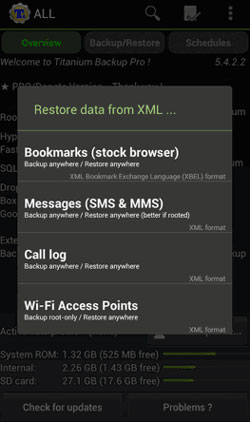
Certains modèles Android offrent une fonctionnalité de restauration automatique qui réinstalle automatiquement les applications et restaure les paramètres et les données sauvegardés lorsque vous réinstallez une application depuis le Google Play Store. Cette fonctionnalité simplifie le processus de récupération des données d'application perdues, garantissant une transition transparente lors du changement d'appareil ou de la réinitialisation d'usine.
Étape 1 : Faites défiler l'écran de votre téléphone Android et cliquez sur l'icône « Paramètres ».
Étape 2 : Choisissez « Comptes et sauvegarde » > « Sauvegarde et restauration », et vérifiez si vous avez activé la fonctionnalité « Restauration automatique ».
Étape 3 : Si vous l'activez avant de perdre les données de votre application, vous pouvez réinstaller l'application. Et les données de l'application seront restaurées automatiquement.
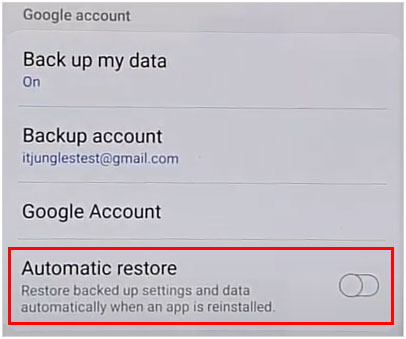
En savoir plus : Vous pouvez également importer vos données de votre carte micro SD vers votre téléphone Android sans effort.
Q1 : Puis-je utiliser la fonctionnalité « Restauration automatique » pour restaurer les données de mon application sur les appareils Android ?
En fait, la fonctionnalité « Restauration automatique » n'est pas disponible sur tous les modèles Android. Vous pouvez accéder aux paramètres pour vérifier s'il existe une telle fonction sur votre appareil mobile Android.
Q2 : Puis-je voir l’historique des applications supprimées sur Android ?
Android ne conserve généralement pas d'historique intégré des applications supprimées. Une fois qu'une application est désinstallée, elle est généralement supprimée de l'appareil avec ses données associées. Cependant, il existe quelques moyens indirects d'afficher l'historique des applications supprimées, comme Google Play Store, l'activité du compte Google, la sauvegarde Google, les gestionnaires d'applications tiers, etc.
Q3 : Le root de mon appareil est-il nécessaire pour récupérer les données d'application perdues ?
L'enracinement de votre appareil peut vous accorder un accès plus approfondi aux fichiers système et augmenter les chances de réussite de la récupération des données de l'application, surtout si les données ont été stockées dans des zones inaccessibles. Cependant, le root comporte également des risques, notamment l'annulation de la garantie de votre appareil et potentiellement l'apparition de failles de sécurité. Il est donc important de peser le pour et le contre avant de continuer.
Avec les méthodes décrites ci-dessus dans cet article, vous pouvez récupérer efficacement les données d'application perdues ou supprimées sur votre appareil Android. Que vous préfériez utiliser des fonctionnalités intégrées telles que Google Backup, des solutions tierces comme Titanium Backup ou un logiciel de récupération professionnel - Samsung Data Recovery, il existe une solution adaptée à vos besoins. En suivant ces étapes et en utilisant les outils recommandés, vous pouvez garantir que les précieuses données de vos applications restent sécurisées et accessibles, même face à des scénarios de perte de données inattendus.
Articles Liés
Récupérer une vidéo supprimée sur un appareil Android sans racine (méthodes efficaces)
Restaurer les contacts Google sans effort de 3 manières [Guide pratique]
4 solutions : comment récupérer des messages texte après une réinitialisation d'usine sur Android
Récupérer en toute sécurité des photos supprimées définitivement de Google Photos
Examen ultime de la récupération de données FonePaw Android : vérifiez tous les côtés
Trouvez la corbeille Android et récupérez facilement les fichiers supprimés
Copyright © samsung-messages-backup.com Tous droits réservés.